Heim >Computer-Tutorials >Fehlerbehebung >So klassifizieren und speichern Sie Dateien in Win11
So klassifizieren und speichern Sie Dateien in Win11
- 王林nach vorne
- 2024-01-31 11:54:171416Durchsuche
Im Win11-System werden Systemdateien wie Anwendungen, Dokumente, Bilder usw. standardmäßig im Laufwerk C des Computers gespeichert. Dies führt dazu, dass unser Laufwerk C nicht über genügend Speicher verfügt. Wie speichert Win11 Dateien nach Kategorie? ? Aus diesem Grund gibt Ihnen der Herausgeber eine detaillierte Einführung in die Schritte der Win11-Dateiklassifizierung. Interessierte Freunde können einen Blick darauf werfen.
1. Klicken Sie in der Taskleiste unten auf „Start“ und wählen Sie in den Menüoptionen „Einstellungen“.
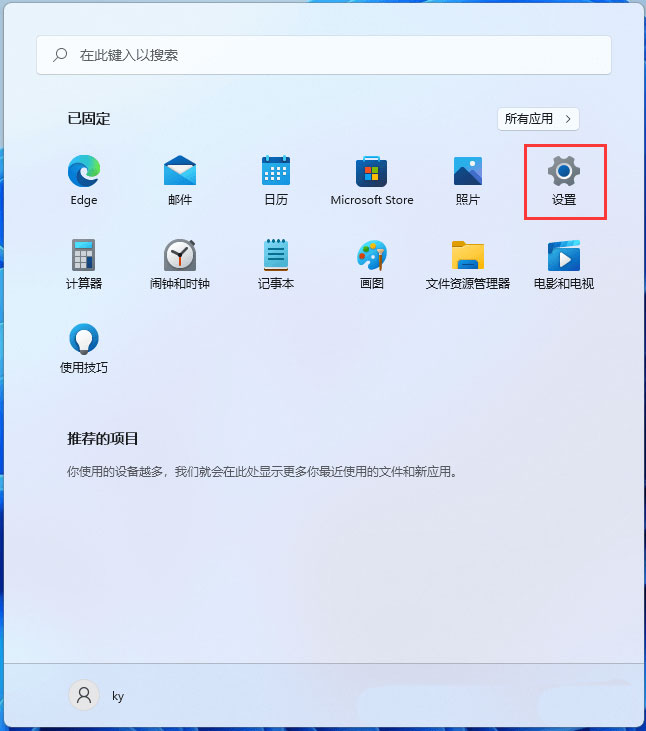
2. Klicken Sie in der neuen Benutzeroberfläche links auf „System“ und suchen Sie dann rechts die Option „Speicher“.
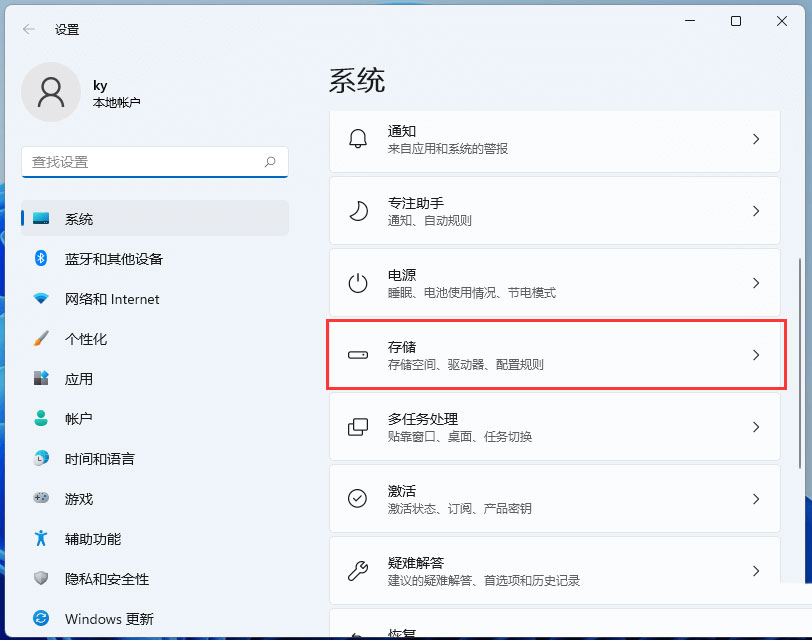
3. Suchen Sie nach „Erweiterte Speichereinstellungen“, klicken Sie auf die Dropdown-Schaltfläche rechts, um sie zu erweitern, und wählen Sie „Speicherort für neue Inhalte“ aus.
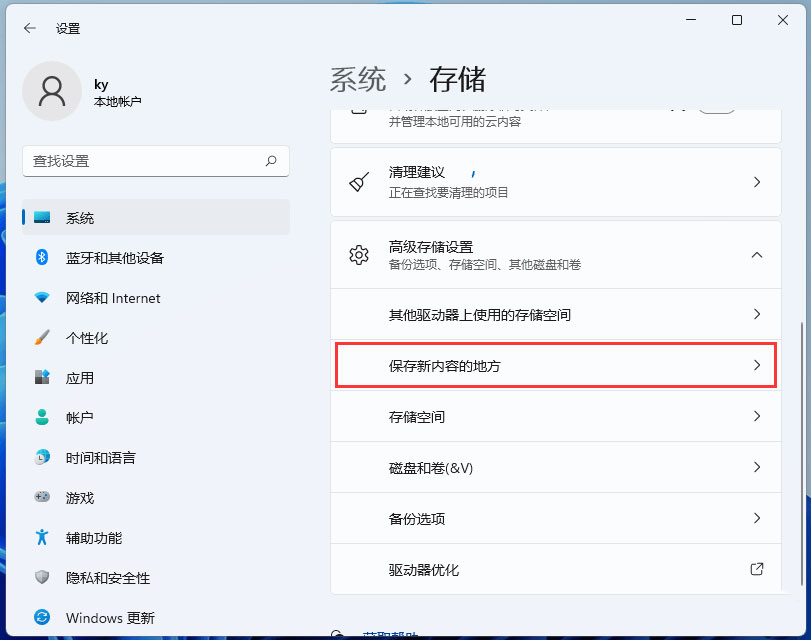
4. Auf diese Weise können Sie den Speicherort von Systemdateien wie „Anwendungen“, „Dokumente“ und „Musik“ ändern.
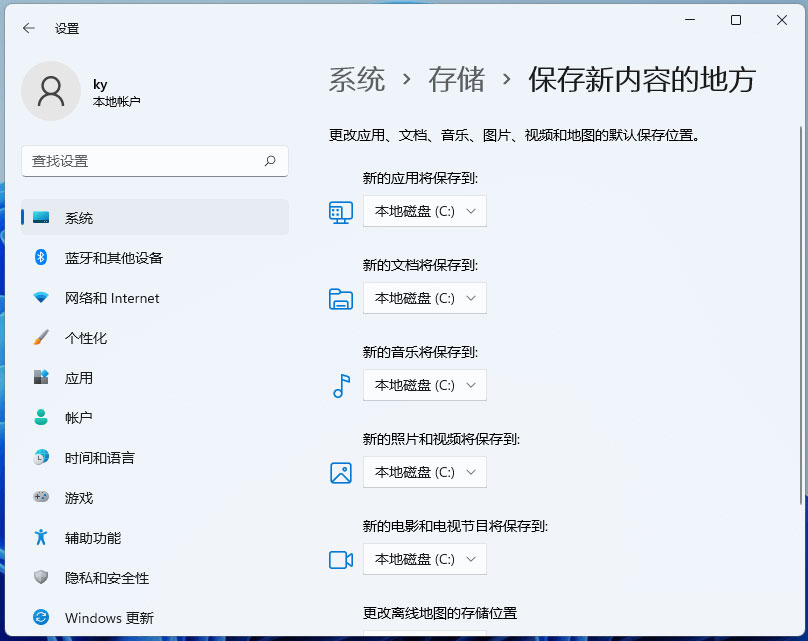
Das obige ist der detaillierte Inhalt vonSo klassifizieren und speichern Sie Dateien in Win11. Für weitere Informationen folgen Sie bitte anderen verwandten Artikeln auf der PHP chinesischen Website!

